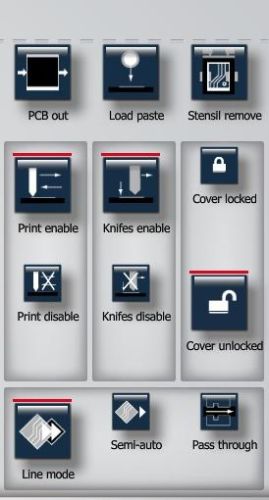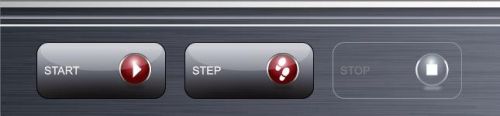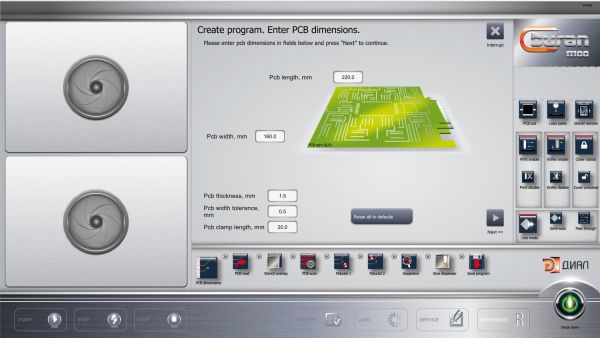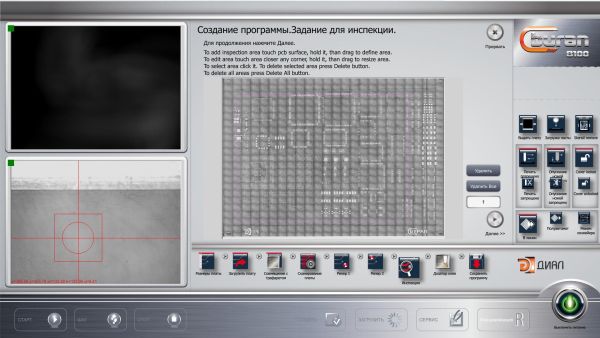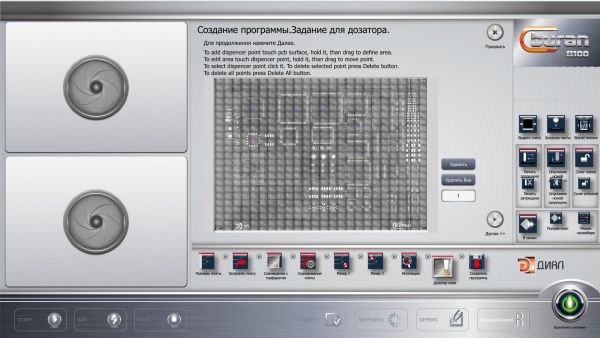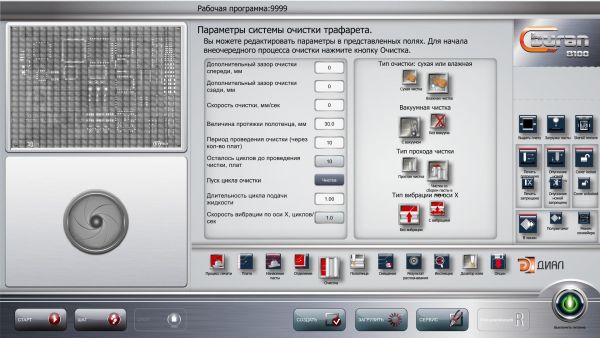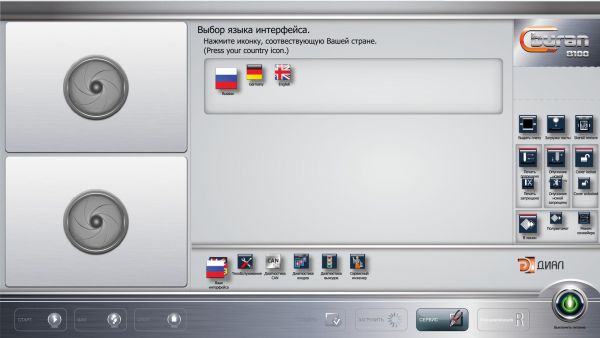|
|
Скоро!Событий нет.
|
Главная » Новости » Новое оборудование и материалы » Новая версия ПО автомата трафаретной печати BURAN B100 производства ГК «ДИАЛ»
Новое оборудование и материалы24 июля 2014
Новая версия ПО автомата трафаретной печати BURAN B100 производства ГК «ДИАЛ»Изображения предоставлены Группой компаний «ДИАЛ» В последние годы конкуренция на рынке продаж SMT-оборудования усиливается день ото дня. Производители электроники предъявляют все больше требований к точности и функциональности систем, сталкиваясь с миниатюризацией компонентов и печатных узлов, а также введением в процесс новых технологических решений. Технические характеристики и возможности автомата трафаретной печати BURAN B100, выпускаемого на собственном предприятии ГК «ДИАЛ», уже многократно освещались в профильных изданиях, а также на выставках электронного оборудования в Москве и за рубежом, в частности SMT Hybrid Packaging и Productronica. В данной статье будет рассказано о последней версии программного обеспечения автомата SmartPrint. Новое ПО кардинально отличается от предыдущих версий и позволяет персоналу управлять принтером посредством большого сенсорного монитора с диагональю 22".
Режимы функционирования принтера Программное обеспечение позволяет производить переключение между тремя основными режимами управления:
Кнопки управления
Кнопки управления принтером расположены в правой части экрана и позволяют оператору выполнять следующие действия:
Кнопки, расположенные в нижней части главного меню, используются для выполнения следующих операций:
Создание программ печати Для написания новой программы печати достаточно следовать подробным текстовым и визуальным подсказкам меню «Создать», проводящему оператора от первого до последнего шага за несколько минут. В шаги включены все действия, начиная с введения габаритов печатной платы и заканчивая выполнением цикла нанесения паяльной пасты.
Включение в программу задания на проведение инспекции Принтер оборудован двумя ССD-камерами с высоким разрешением, позволяющими выполнять 2D-инспекцию качества нанесения паяльной пасты на контактные площадки, а также распознавание загрязнения апертур трафарета. Для активации программы инспекции, оператор должен выполнить выделение области интересов на изображении печатной платы и трафарета и сохранить изменения для данной программы печати.
Включение в программу задания на дозирование клея Опционально принтер может быть оборудован дозатором для нанесения точек клея на требуемые участки печатной платы. Оператору необходимо указать на отсканированном изображении печатной платы расположение точек и сохранить изменения в текущей программе печати. Диаметр точек клея зависит от типа используемой насадки, нанесение точек выполняется с высокой точностью и скоростью посредством системы позиционирования.
Редактирование программ В новом ПО предусмотрена возможность выполнения редактирования уже созданных программ в окне «Процесс печати». Основные параметры процесса могут быть открыты и отредактированы посредством следующих кнопок:
Меню очистки трафарета Все возможные варианты очистки нижней части трафарета выбираются в меню «Параметры системы очистки трафарета». Оператор может выбрать стандартные варианты очистки, т. е. сухая, влажная, с вакуумом, а также скомбинировать эти варианты для их одновременного выполнения с заданными интервалами времени. Новинкой является добавление функции вибрирования чистящей планки. Данная особенность позволяет выполнять качественную чистку трафаретов с сильными загрязнениями.
Сервисное меню Посредством нажатия кнопки «Сервис» и введения соответствующего пароля, пользователь получает доступ к сервисному меню принтера. В данном меню содержится ряд закладок, с помощью которых производятся операции по обслуживанию и тестированию основных узлов автомата. Календарь с напоминаниями о необходимости проведения очередного обслуживания принтера и перечнем работ, которые должны быть выполнены, также находится в данном меню. После выполнения каждого пункта из перечня технический персонал нажимает кнопку подтверждения завершения операции. Остальные закладки меню используются квалифицированным сервисным персоналом для выполнения тестирования и настроек основных блоков принтера.
Программное обеспечение SmartPrint отличается простотой и информативностью, что делает обучение операторов легкой задачей, не занимающей много времени. Новость предоставлена Группой компаний «ДИАЛ». |
|
|
© “Элинформ” 2007-2025. Информационный портал для производителей электроники: монтаж печатных плат, бессвинцовые технологии, поверхностный монтаж, производство электроники, автоматизация производства  |